Instruktioner för att stänga av iMessage-läsaviseringar

Den här iMessage-läsinställningen påverkar också din integritet något, så du kan stänga av aviseringar om läsmeddelanden i iMessage.

När du tar emot ett iMessage och läser meddelandet kommer den andra personen att veta att du läser meddelandet genom aviseringsuppsättningen för iMessage. Den här iMessage-läsinställningen påverkar också din integritet något, så du kan stänga av aviseringar om läsmeddelanden i iMessage. Artikeln nedan kommer att vägleda dig hur du stänger av meddelandeläsningsaviseringar på iPhone.
Hur man stänger av iMessage-läsaviseringar helt
Steg 1:
Användare klickar på Inställningar på telefonen och scrollar sedan ner nedan och klickar på appen Meddelanden för att justera.
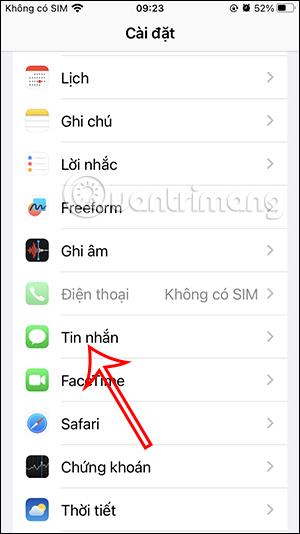
Steg 2:
I gränssnittet för att anpassa inställningarna för iMessage-meddelanden, rullar användare ned till inställningen Skicka läsaviseringar . Nu behöver du bara skjuta den vita cirkelknappen åt vänster för att stänga av aviseringar om meddelandeläsning på iPhone .
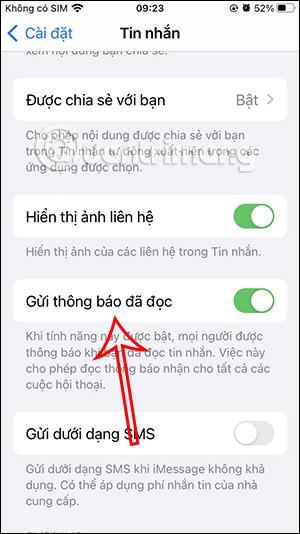
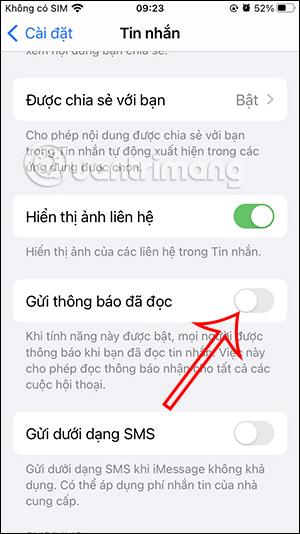
Hur man stänger av iMessage-läsaviseringar med någon
Förutom alternativet att stänga av alla iMessage-läsaviseringar kan användare också välja personer som de inte vill veta har läst meddelandet och stänga av den inställningen.
Steg 1:
Vi kommer åt meddelandet på iPhone och klickar sedan på konversationen vi vill stänga av meddelandet läsmeddelande. När användaren byter till meddelandegränssnittet klickar användaren på den andra personens namn ovan.
Steg 2:
Växla sedan till inställningsgränssnittet för den här konversationen på iPhone. Användare rullar ner för att se inställningen Skicka läsaviseringar .
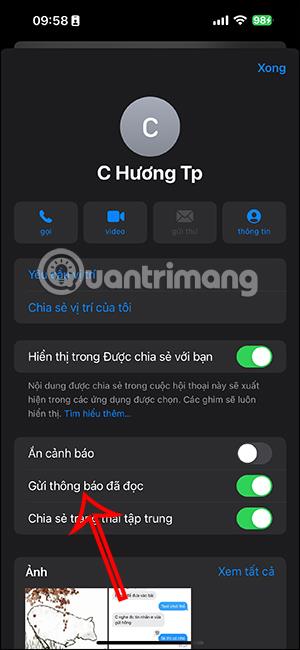
Vi kommer att skjuta den runda knappen åt vänster för att stänga av läsning av iMessage-meddelanden med endast detta telefonnummer .
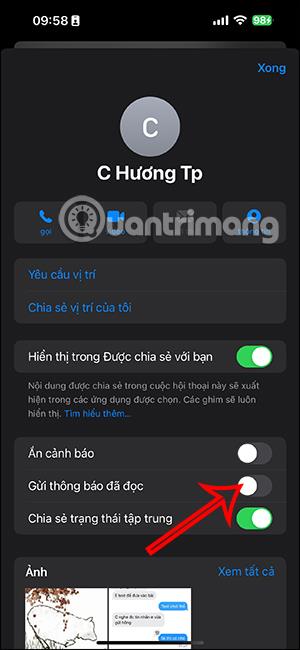
Sound Check är en liten men ganska användbar funktion på iPhone-telefoner.
Foto-appen på iPhone har en minnesfunktion som skapar samlingar av foton och videor med musik som en film.
Apple Music har vuxit sig exceptionellt stor sedan den första gången lanserades 2015. Hittills är det världens näst största betalda musikströmningsplattform efter Spotify. Förutom musikalbum är Apple Music också hem för tusentals musikvideor, radiostationer dygnet runt, alla dagar i veckan, och många andra tjänster.
Om du vill ha bakgrundsmusik i dina videor, eller mer specifikt, spela in låten som spelas som videons bakgrundsmusik, finns det en extremt enkel lösning.
Även om iPhone har en inbyggd Weather-app, ger den ibland inte tillräckligt med detaljerad information. Om du vill lägga till något finns det gott om alternativ i App Store.
Förutom att dela foton från album kan användare lägga till foton i delade album på iPhone. Du kan automatiskt lägga till foton i delade album utan att behöva arbeta från albumet igen.
Det finns två snabbare och enklare sätt att ställa in en nedräkning/timer på din Apple-enhet.
App Store innehåller tusentals fantastiska appar som du inte har provat än. Vanliga söktermer kanske inte är användbara om du vill upptäcka unika appar, och det är inte roligt att ge dig ut på oändlig rullning med slumpmässiga nyckelord.
Blur Video är ett program som suddar scener, eller annat innehåll du vill ha på din telefon, för att hjälpa oss att få den bild vi gillar.
Den här artikeln kommer att guida dig hur du installerar Google Chrome som standardwebbläsare på iOS 14.









